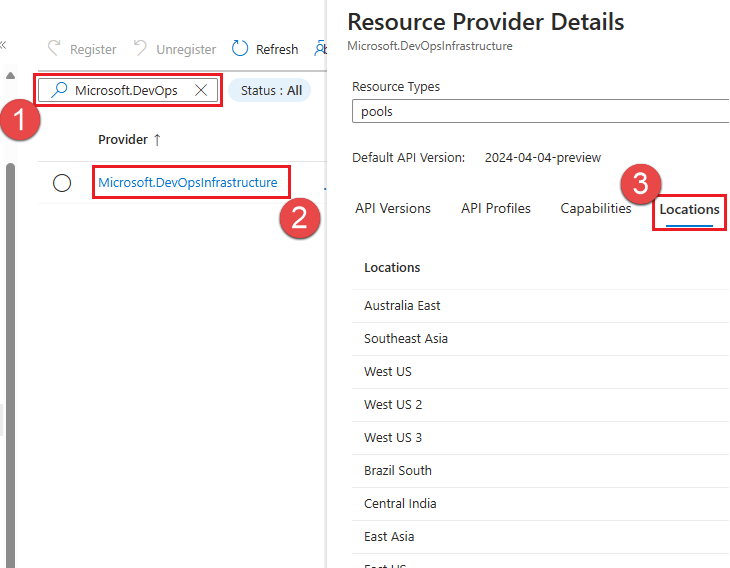Wymagania wstępne dotyczące zarządzanych pul DevOps
Istnieje kilka rzeczy, które należy przygotować przed pierwszym użyciem zarządzanych pul DevOps.
Na wysokim poziomie potrzebne są następujące elementy:
- Konto platformy Azure z aktywną subskrypcją z zarejestrowanym dostawcą zasobów zarządzanych pul DevOps
- Organizacja usługi Azure DevOps połączona z dzierżawą identyfikatora Entra firmy Microsoft użytkowników, którzy będą administrować pulą zarządzanych devops
- Uprawnienia w organizacji usługi Azure DevOps do tworzenia zarządzanej puli DevOps
W tym artykule pokazano, jak skonfigurować subskrypcję platformy Azure i organizację usługi Azure DevOps do użycia z zarządzanymi pulami DevOps. Te kroki konfiguracji muszą być wykonywane tylko raz na organizację usługi Azure DevOps i subskrypcję platformy Azure.
Konfigurowanie subskrypcji platformy Azure
- Rejestrowanie dostawcy zasobów zarządzanych pul DevOps w ramach subskrypcji platformy Azure
- Przegląd limitów przydziałów zarządzanych pul DevOps
- Utwórz projekt centrum deweloperskiego i centrum deweloperskiego (jeśli planujesz utworzyć zarządzane pule DevOps przy użyciu witryny Azure Portal, możesz utworzyć projekt centrum deweloperów i centrum deweloperów podczas procesu tworzenia puli).
Rejestrowanie dostawcy zasobów zarządzanych pul DevOps w ramach subskrypcji platformy Azure
Aby użyć zarządzanych pul devOps, zarejestruj następujących dostawców zasobów w ramach subskrypcji platformy Azure.
| Dostawca zasobów | opis |
|---|---|
| Microsoft.DevOpsInfrastructure | Dostawca zasobów dla zarządzanych pul DevOps |
| Microsoft.DevCenter | Dostawca zasobów dla centrum deweloperskiego i projektu centrum deweloperów |
Zarejestrowanie dostawcy zasobów używa /register/action operacji . Uprawnienia do wykonania tej operacji są uwzględniane, jeśli Twoje konto ma przypisaną rolę współautora lub właściciela subskrypcji.
Azure Portal
Zaloguj się w witrynie Azure Portal.
W menu witryny Azure Portal wyszukaj pozycję Subskrypcje. Wybierz tagi z listy dostępnych opcji.
Wybierz subskrypcję platformy Azure, która ma być używana dla zarządzanych pul DevOps.
W menu po lewej stronie, w obszarze Ustawienia wybierz opcję Dostawcy zasobów.
Wyszukaj ciąg Microsoft.DevOpsInfrastructure, zaznacz pole wyboru z listy i wybierz pozycję Zarejestruj.
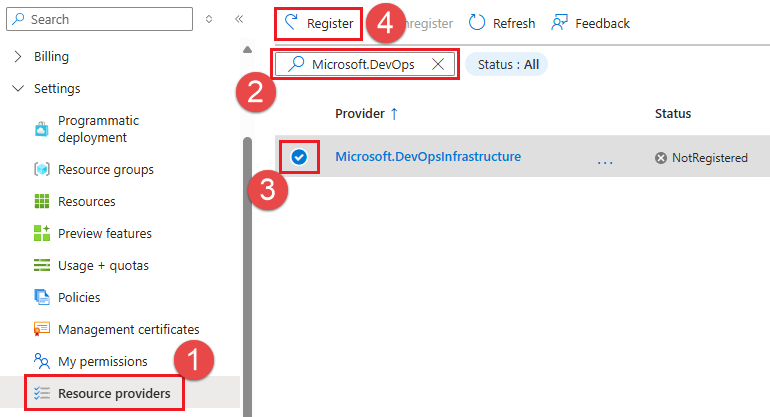
Wyszukaj ciąg Microsoft.DevCenter. Jeśli program Microsoft.DevCenter nie jest zarejestrowany, zaznacz pole wyboru z listy i wybierz pozycję Zarejestruj.
Aby wyświetlić regiony platformy Azure, które obsługują zarządzane pule DevOps w ramach subskrypcji, najpierw zarejestruj dostawcę Microsoft.DevOpsInfrastructure , wybierz go z listy i wybierz pozycję Lokalizacje.
Aby uzyskać więcej informacji na temat dostawców zasobów platformy Azure, zobacz Dostawcy zasobów i typy platformy Azure.
Przegląd limitów przydziałów zarządzanych pul DevOps
Zarządzane pule DevOps używają przydziałów platformy Azure do zarządzania użyciem zasobów maszyny wirtualnej, które uruchamiają agentów. Limity przydziału zarządzanych pul DevOps są oparte na rdzeniach procesora CPU na rodzinę jednostek SKU maszyn wirtualnych platformy Azure. Domyślnie regiony, które obsługują zarządzane pule DevOps, mają pięć rdzeni przydziału przyznanych dla następujących rodzin jednostek SKU.
standardBSFamilystandardDADSv5FamilystandardDASv5FamilystandardDDSv5FamilystandardDLDSv5FamilystandardDPLDSv5FamilystandardDPLSv5FamilystandardDPSv5FamilystandardDSv2FamilystandardDSv5FamilystandardDv2FamilystandardEASv4FamilystandardEDSv5FamilystandardESv5FamilystandardFSv2FamilystandardLSv3Family
Domyślny rozmiar agenta dla nowych zasobów zarządzanych pul DevOps to Standardowa D2ads v5, która jest częścią standardDADSv5Family. Usługa D2ads w warstwie Standardowa w wersji 5 używa dwóch rdzeni, więc można utworzyć pulę z maksymalnie dwoma agentami w sumie czterech rdzeni bez żądania dodatkowego limitu przydziału. Aby utworzyć więcej, musisz zażądać korekty limitu przydziału.
Wyświetlanie limitów przydziału
Aby wyświetlić limity przydziału dla rodzin jednostek SKU w Twoim regionie, zaloguj się do witryny Azure Portal, wprowadź limity przydziału w polu wyszukiwania i wybierz pozycję Przydziały z listy.
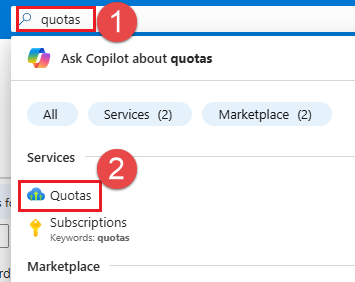
Wybierz pozycję Zarządzane pule DevOps.
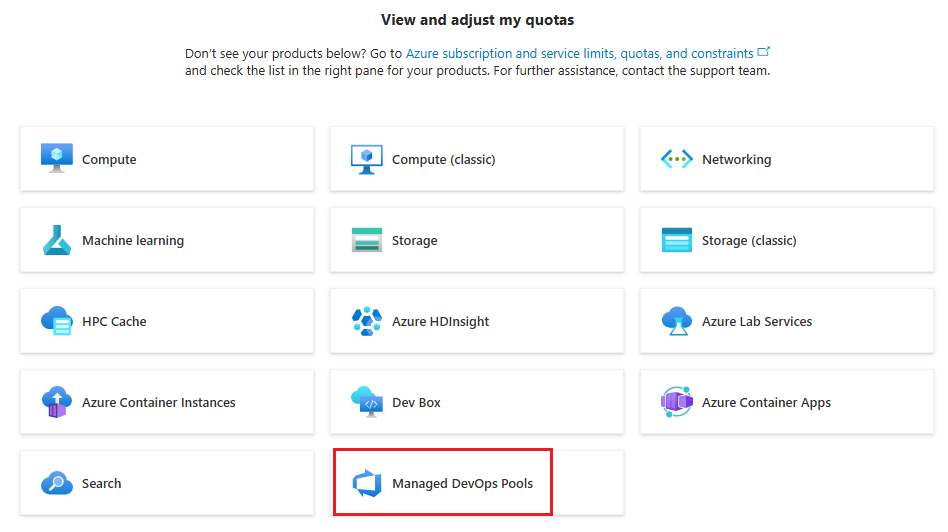
Wybierz subskrypcję i region, w którym chcesz utworzyć pulę. W poniższym przykładzie limit przydziału procesorów wirtualnych rodziny DADSv5 w warstwie Standardowa wynosi 8 z 8, co oznacza, że są dostępne osiem rdzeni, ale są używane wszystkie osiem rdzeni. Jeśli chcesz użyć więcej niż ośmiu rdzeni dla tej jednostki SKU lub chcesz użyć innej jednostki SKU, która nie ma żadnego limitu przydziału, możesz zażądać korekty limitu przydziału.
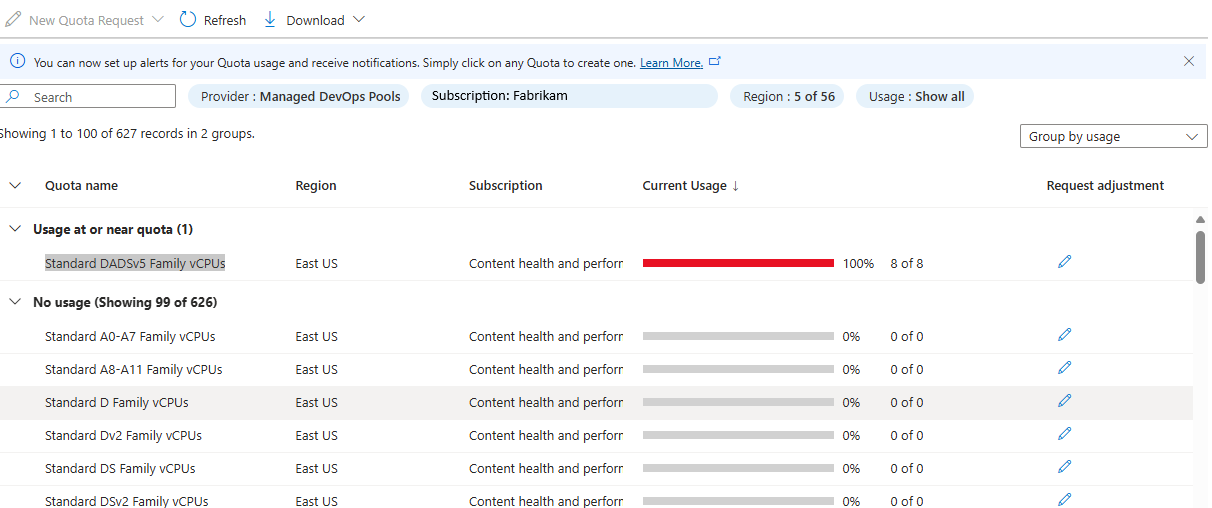
Żądanie korekty limitu przydziału
Aby zażądać zwiększenia limitu przydziału, wybierz pozycję Zażądaj korekty dla żądanej jednostki SKU w Twoim regionie.
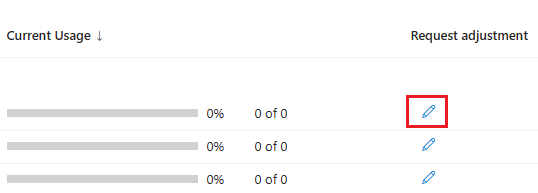
Określ żądaną liczbę rdzeni dla wybranej jednostki SKU, a następnie wybierz pozycję Prześlij. W poniższym przykładzie są wymagane 20 rdzeni dla procesorów wirtualnych rodziny DSv2 w warstwie Standardowa.
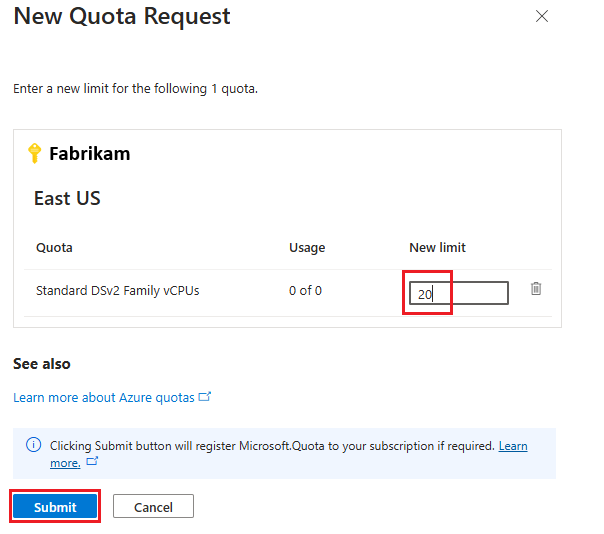
Przetwarzanie żądania limitu przydziału trwa kilka minut. Poniższy przykład przedstawia wynik pomyślnego dostosowania limitu przydziału.
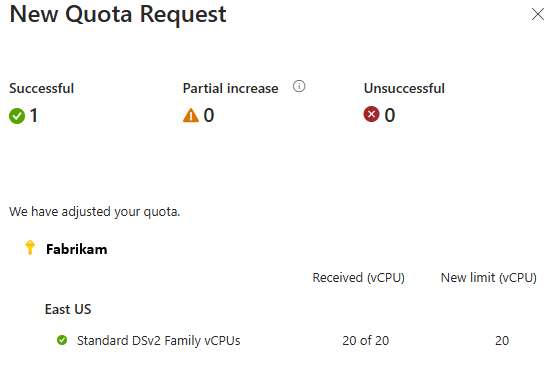
Jeśli nie można automatycznie zatwierdzić korekty limitu przydziału, nastąpi przekierowanie do przesłania wniosku o pomoc techniczną zgodnie z opisem w poniższej sekcji.
Tworzenie żądania obsługi limitu przydziału
Jeśli twoja subskrypcja nie ma pojemności do skonfigurowania puli przy użyciu żądanej jednostki SKU maszyny wirtualnej platformy Azure i maksymalnej liczby agentów, tworzenie puli kończy się niepowodzeniem z powodu błędu podobnego do następującego komunikatu:
Cores needed to complete this request is 8, which exceeds the current limit of 0 for SKU family standardDDSv4Family in region eastus. Please choose a different region if possible, or request additional quota at https://portal.azure.com/#view/Microsoft_Azure_Support/NewSupportRequestV3Blade/issueType/quota/subscriptionId/subscription_id_placeholder/topicId/3eadc5d3-b59a-3658-d8c6-9c729ba35b97.
Przejdź do linku, aby rozpocząć żądanie nowej pomocy technicznej , aby zażądać zwiększenia limitu przydziału. Wybierz Dalej.
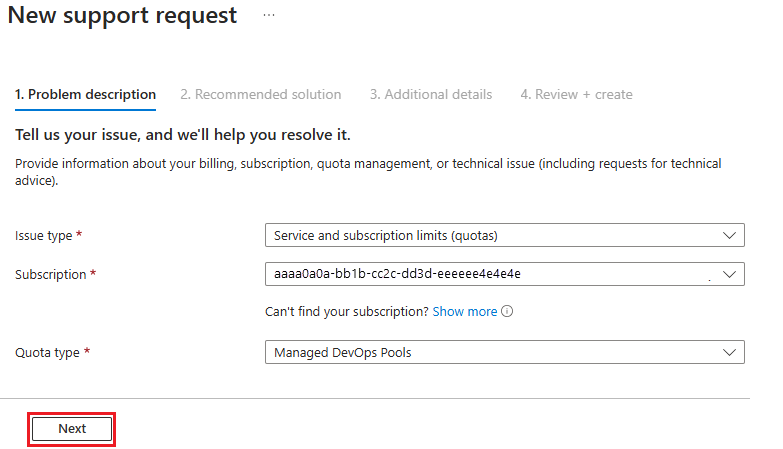
Wybierz pozycję Wprowadź szczegóły.
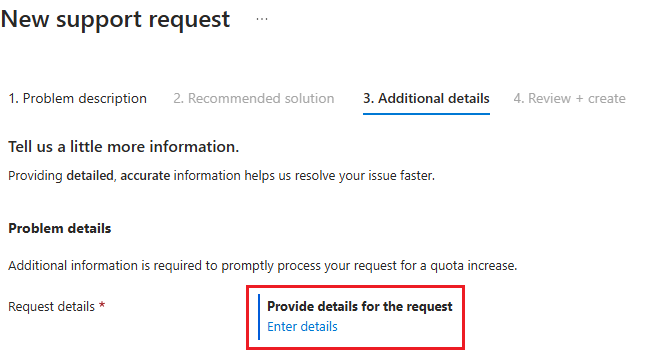
Wprowadź region, rodzinę sku, nowy limit, a następnie wybierz pozycję Zapisz i kontynuuj. W poniższym przykładzie zażądano 100 rdzeni dla procesorów wirtualnych rodziny DDSv4 w warstwie Standardowa.
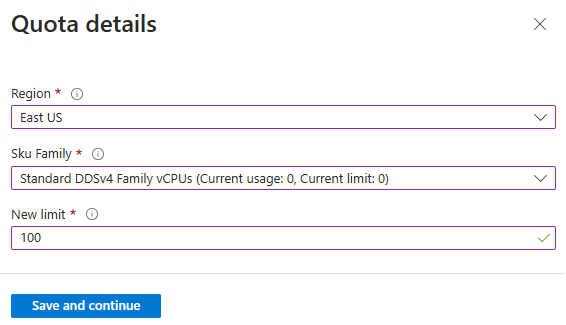
Wprowadź następujące szczegóły w tym formularzu:
Ważność: wybierz jeden z dostępnych poziomów ważności na podstawie wpływu na działalność.
Preferowana metoda kontaktu: możesz wybrać kontakt za pośrednictwem E-mail lub przez Telefon.
Wybierz pozycję Dalej: przegląd i tworzenie. Zweryfikuj podane informacje i wybierz pozycję Utwórz, aby utworzyć wniosek o pomoc techniczną.
W ciągu 24 godzin zespół pomocy technicznej zarządzanych pul DevOps oceni Twoje żądanie i wróci do Ciebie.
Tworzenie centrum deweloperskiego i projektu centrum deweloperskiego
Zarządzane pule DevOps wymagają centrum deweloperskiego i projektu centrum deweloperskiego. Istnieje możliwość utworzenia centrum deweloperskiego i projektu centrum deweloperskiego podczas tworzenia puli w witrynie Azure Portal, ale jeśli chcesz je utworzyć przed upływem czasu, wykonaj następujące kroki. Wiele zarządzanych pul DevOps może używać tego samego centrum deweloperskiego i projektu centrum deweloperskiego.
Tworzenie centrum deweloperskiego
Zaloguj się w witrynie Azure Portal.
W menu witryny Azure Portal wyszukaj pozycję Centra deweloperów, wybierz je z dostępnych opcji, a następnie wybierz pozycję Utwórz.
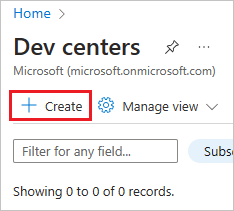
Wybierz odpowiednią subskrypcję, grupę zasobów, nazwę i lokalizację, a następnie wybierz pozycję Przejrzyj i utwórz.
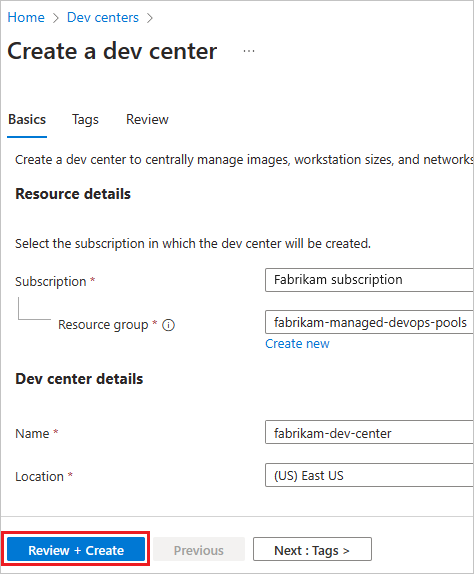
W oknie potwierdzenia wybierz pozycję Utwórz , aby utworzyć centrum deweloperów.
Poczekaj na utworzenie nowego centrum deweloperów i przejdź do następnej sekcji i utwórz centrum deweloperów Project.
Tworzenie centrum deweloperskiego projektu
Przejdź do centrum deweloperów utworzonego w poprzedniej sekcji i wybierz pozycję Utwórz projekt.

Wybierz odpowiednią subskrypcję, grupę zasobów, centrum deweloperów, nazwę, a następnie wybierz pozycję Przejrzyj i utwórz.
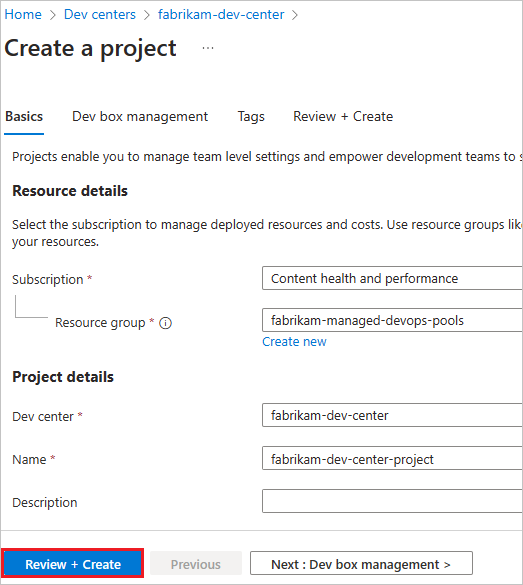
W oknie potwierdzenia wybierz pozycję Utwórz , aby utworzyć projekt Centrum deweloperów.
Podczas tworzenia zarządzanej puli DevOps określ centrum deweloperów i projekt centrum deweloperskiego utworzony w tych krokach.
Konfigurowanie organizacji usługi Azure DevOps
- Łączenie organizacji usługi Azure DevOps z identyfikatorem Entra firmy Microsoft i weryfikowanie członkostwa
- Weryfikowanie uprawnień usługi Azure DevOps
Łączenie organizacji usługi Azure DevOps z identyfikatorem Entra firmy Microsoft i weryfikowanie członkostwa
Aby utworzyć zarządzaną pulę DevOps w organizacji usługi Azure DevOps, organizacja usługi Azure DevOps musi być połączona z identyfikatorem Entra firmy Microsoft, a Twoje konto użytkownika musi należeć do następujących dzierżaw usługi Microsoft Entra ID:
- Dzierżawa subskrypcji platformy Azure zawierająca zarządzaną pulę DevOps
- Dzierżawa, z która jest połączona twoja organizacja usługi Azure DevOps
Jeśli dzierżawy są różne, Twoje konto musi być członkiem obu dzierżaw. Aby wyświetlić dzierżawy:
- Wyświetl bieżący katalog (dzierżawa platformy Azure) w witrynie Azure Portal.
- Wyświetl dzierżawę dla organizacji usługi Azure DevOps. Możesz przejść bezpośrednio do tej strony w portalu usługi Azure DevOps tutaj:
https://dev.azure.com/<your-organization>/_settings/organizationAad. - Jeśli Twoja organizacja usługi Azure DevOps nie jest połączona z identyfikatorem Entra firmy Microsoft, wykonaj kroki opisane w temacie Łączenie organizacji z identyfikatorem Entra firmy Microsoft i nawiązywanie połączenia z żądaną dzierżawą, taką jak ta sama dzierżawa co subskrypcja platformy Azure.
- Jeśli twoja organizacja usługi Azure DevOps i subskrypcja platformy Azure zarządzanych pul devops znajdują się w różnych dzierżawach, sprawdź, czy jesteś członkiem obu dzierżaw.
Weryfikowanie uprawnień usługi Azure DevOps
Podczas tworzenia zarządzanej puli DevOps konto używane do logowania się do subskrypcji platformy Azure zawierającej zarządzaną pulę DevOps służy do tworzenia odpowiedniej puli agentów w organizacji usługi Azure DevOps. Aby pomyślnie utworzyć zarządzaną pulę DevOps, twoje konto musi mieć jedno z następujących uprawnień w organizacji usługi Azure DevOps. Te uprawnienia są wymienione w kolejności od najniższych uprawnień do najbardziej uprzywilejowanych.
- Administrator pul agentów na poziomie organizacji — administratorzy pul agentów na poziomie organizacji mogą tworzyć nowe pule agentów, a także wykonywać na nich wszystkie operacje. Aby uzyskać instrukcje dotyczące dodawania użytkowników do tej grupy, zobacz Konfigurowanie zabezpieczeń organizacji dla pul agentów — ustawianie zabezpieczeń organizacji dla wszystkich pul agentów.
- Administrator kolekcji projektów — grupa Administratorzy kolekcji projektów jest główną grupą zabezpieczeń administracyjną zdefiniowaną dla organizacji i może wykonywać wszystkie operacje w organizacji usługi Azure DevOps, w tym tworzenie nowych pul. Aby uzyskać informacje o tej grupie i sposobie przeglądania jej członków, zobacz Wyszukiwanie administratora kolekcji projektów.